eTRAYz – Installiamo Asterisk e AsteriskGUI – PARTE 1
Quello che ci proponiamo di fare in questa guida è installare sul nostro NAS e-TRAYZ il noto centralino IP PBX Asterisk ed una comoda interfaccia grafica AsteriskGUI, tools derivato dal progetto AsteriskNOW, per poter più semplicemente configurare e gestire il centralino.
La guida si articolerà in più parti che saranno pubblicate giorno per giorno.
Operazioni preliminari
L’e-TRAYz è un dispositivo NAS, ossia un disco di rete nel quale poter inserire fino a due hard disk da 3,5″ (si può arrivare quindi a una capacità totale di 4 Terabyte) il tutto collegato alla rete LAN di casa tramite cavo Ethernet o persino in WiFi così da permettere a tutti i computer connessi alla rete (sia lan privata che internet) di accedere ai file condivisi.
QUI potete trovare un’ottima recensione su tale dispositivo.
La cosa molto interessante inserita nell’ultima versione firmware disponibile (v. 1.0.7) è
l’e-TRAYZ App installer, cioè una comoda applicazione con interfaccia WEB, da cui è possibile installare sul nas molte applicazioni con dei semplici click.
Questa applicazione è raggiungibile tramite il vostro browser all’indirizzo:
http://IP_etrayz:8000/installer/
Tra le altre applicazioni disponibili, quella che a noi interessa installare per il nostro scopo è IPKG
IPKG è una comoda applicazione per l’installazione di pacchetti precompilati.
E ‘utilizzata nel sistema operativo Unslung per il Linksys NSLU2 (Optware), in OpenWRT, Openmoko, WebOS, Gumstix, l’iPAQ, QNAP NAS, NAS Synology e altrove.
Per l’istallazione di IPKG basterà cliccare su Download, e l’app in automatico si installerà sul vostro eTRAYz.
IPKG attingerà ai pacchetti per eventuali software aggiuntivi da questo repository:
http://ipkg.nslu2-linux.org/feeds/optware/cs08q1armel/cross/unstable/Packages
in cui potremo notare la presenza dei pacchetti relativi ad Asterisk 1.4.22.1-1 e ad Asterisk GUI 2.0.4-1.
Potremo inoltre trovare anche le versioni di Asterisk 1.6 ed 1.8, ma i pacchetti presenti sono veramente ridotti all’osso, per cui abbiamo preferito puntare su asterisk 1.4 completo di tutti i pacchetti che ci possono interessare.
Installiamo Asterisk14 e AsteriskGUI 2.0
Per installare Asterisk 1.4 sull’Etrayz , dovremo connetterci in ssh al nostro etrayz con l’utilizzo di un terminale come Putty, loggandoci come utente root (la password è la stessa dell’utente sysadmin) e procedere in questo modo:
Aggiorniamo la lista dei pacchetti disponibili:
/opt/bin/ipkg update
installiamo asterisk:
/opt/bin/ipkg install asterisk14
poi installiamo i seguenti pacchetti aggiuntivi di asterisk ed asteriskGUI, se non li abbiamo già installati:
/opt/bin/ipkg install asterisk14-core-sounds-en-gsm asterisk14-extra-sounds-en-gsm asterisk14-moh-freeplay-gsm asterisk-gui
AsteriskGUI è aggiornata alla versione 2.0.4-1 mentre Asterisk è aggiornato alla versione 1.4.22.1
Non ci rimane ora che sistemare i permessi:
chmod 777 -R /opt/etc/asterisk
Abbiamo così installato Asterisk ed AsteriskGUI sul nostro eTRAYz.
Directory usate da Asterisk
Di seguito elenchiamo le principali directory utilizzate da Asterisk sull’eTRAYz:
opt/sbin: directory per l’avvio di asterisk con il comando opt/sbin/asterisk
opt/etc/asterisk: contiene tutti i file di configurazione che riguardano Asterisk.
/opt/lib/asterisk/modules: contiene tutti i moduli di Asterisk. In questa cartella vi sono le varie applicazioni, codec, tipi di canale supportati da Asterisk.
opt/var/lib/asterisk/agi-bin: contiene i vari script AGI usati in asterisk.
opt/var/lib/asterisk/moh: cartella che contiene gli mp3 da usare come musica d’attesa.
opt/var/lib/asterisk/sounds: contiene tutti i file sonori usati da asterisk per comporre le frasi e fornire i menu vocali all’utente. Contiene anche i file registrati da asterisk.
opt/var/log/asterisk: contiene i log di asterisk
Installare i suoni italiani per Asterisk
Vediamo ora come inserire tutti i file audio in italiano per Asterisk.
Dovremmo innanzitutto scaricare sul PC i suoni in italiano da QUI.
Vi troverete ora un file zip che dovrete scompattare ed avrete una cartella it contenete i vari file audio ed altre sottocartelle.
Dovremo ora copiare (mediante WinSCP) questa cartella it sull’eTRAYz in
/opt/var/lib/asterisk/sounds
in modo che vi troverete la nuova cartella
opt/var/lib/asterisk/sounds/it contenente tutti i relativi file in italiano.
Ora per fare in modo che Asterisk utilizzi questi suoni italiani, dovremo editare (sempre con WinSCP) il file sip.conf.
Andate nella cartella /opt/etc/asterisk/ ed editate appunto il file sip.conf
Nella sezione [general] dovremo inserire (o modificare se è già presente) la seguente riga:
[general] language = it
Non ci rimane che predisporre la configurazione di base per far funzionare asteriskGUI, che vedremo la prossima puntata.
Continua la PROSSIMA PUNTATA

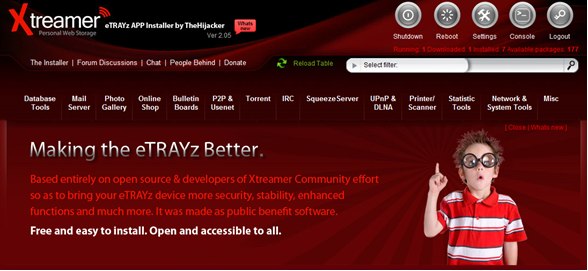
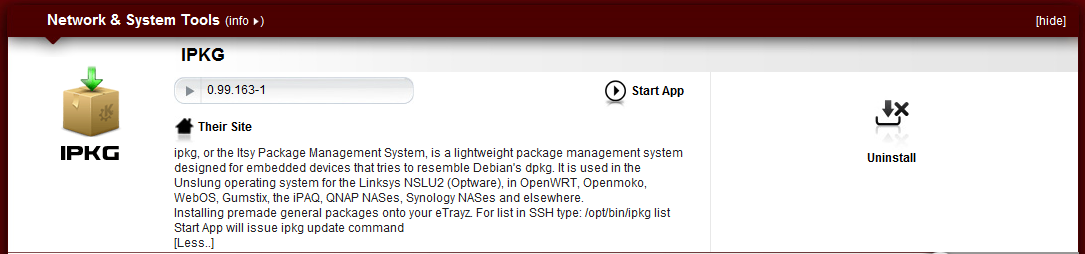
Ciao, ho seguito con attenzione la guida per l’installazione di Asterisk e tutto è andato a buon fine.
Solo che non riesco a configurare i Trunk con Eutelia, mi da sempre Unregistered.
Potresti aiutarmi in questo? Anche facendo una guida sulla configurazioen?
Grazie
Mi spiace ma al momento non ho più asterisk sull’etrayz. Comunque si tratta di un problema legato alla GUI. Ricordo che avevo trovato delle discussioni a riguardo in rete. Ripeto è un problema legato a AsteriskGUI ed Eutelia e necessita fare qualche modifica ai file di asteriskGUI. Prova a cercare.